关于如何使用u当家一键重装win XP系统,想必很多人都会想知道具体的操作方法吧,今天小编就给大家详细介绍关于如何使用u当家进行win XP系统的安装,以下是详细的操作步骤。
u盘安装联想XP系统准备工作:
一、将u盘制作成U当家u盘启动盘,参考链接:U盘启动盘制作工具;
二、将下载的联想xp系统镜像包存入U当家u盘;
详细步骤:
1.将u盘与电脑连接,重启电脑等待出现开机画面时按下启动快捷键进入启动项窗口,选择【01】运行u当家win8PE装机维护版(新机器),按回车键确认。如下图所示:

2.进入PE系统后,自动弹出pe系统自带的系统安装工具,点击“浏览”选择u盘中所存放的winxp系统镜像文件。这时装机工具将会自行加载系统镜像包的安装文件,继续选择系统将要安装的位置,一般装在 C盘,确定无误后点击“执行”,如下图所示:
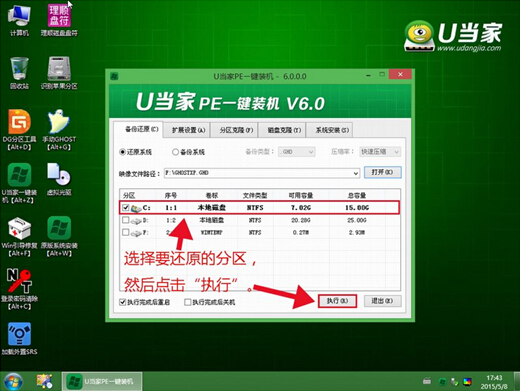
3.耐心等待镜像文件释放完毕,如下图所示。

4.随后点击”立即重启“,开机后进入winXP系统的操作界面。如下图所示:

以上就是使用U当家一键重装win XP系统的详细图文教程,如果有其他疑问欢迎访问我们的u当家官方网站,我们还有更多的装机教程分享给大家!